1. 登录公共邮箱
获取登录信息:确认你有公共邮箱的账号(邮箱地址)和密码。如果是团队共享邮箱,可能需要管理员提供权限。
访问网页邮箱:
Gmail:打开 [mail.],输入账号密码登录。
Outlook/Hotmail:访问 [outlook.] 登录。
其他邮箱服务:输入对应的邮箱服务商网址(如企业邮箱可能是公司特定网址)。
邮件客户端(可选):如果使用Outlook、Thunderbird等客户端,需配置IMAP/POP3服务器信息(通常需要管理员提供)。
2. 查找目标文件
搜索邮件:
使用邮箱的搜索栏输入关键词(如文件名、发件人、主题)。
过滤附件:在Gmail中可输入 `has:attachment` 筛选带附件的邮件;Outlook中点击顶部“附件”图标过滤。
定位邮件:浏览收件箱或特定文件夹(如“已归档”、“重要邮件”)。
3. 下载附件
打开邮件:点击目标邮件,找到附件(通常显示在邮件顶部或底部)。
下载附件:
单个文件:直接点击附件名称或下载图标(⤵️),选择保存位置。
多个文件:部分邮箱支持勾选多个附件后批量下载(如Outlook网页版)。
云服务链接:如果附件是网盘链接(如Google Drive、OneDrive),点击链接跳转后下载。
4. 注意事项
权限与安全:
确保你有权访问邮箱和文件,避免下载敏感内容。
公共电脑登录后务必退出账号,建议使用无痕模式。
文件问题:
附件过大可能导致下载失败,尝试用电脑操作或联系发件人重新发送。
压缩包文件(.zip/.rar)需解压后才能使用。
替代方案:
若频繁下载文件,建议改用云共享服务(如Google Drive、Dropbox)更安全高效。
常见邮箱下载示例
Gmail网页版:
1. 登录后,在搜索栏输入 `filename:报告.pdf`(按文件名搜索)。
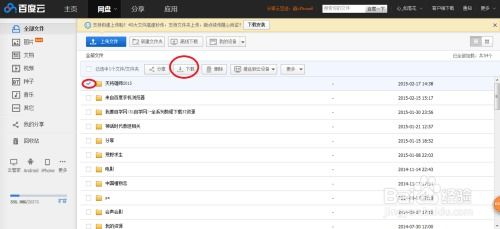
2. 打开邮件,点击附件右侧的下载箭头。
Outlook网页版:
1. 登录后,点击顶部“附件”图标筛选邮件。
2. 打开邮件,鼠标悬停附件并选择“下载”。
按照以上步骤,即可从公共邮箱顺利下载文件。如有其他问题(如登录失败、附件损坏),建议联系邮箱管理员或文件发送者协助。


